Исправить поиск Google, который не загружается в Chrome для iPhone [5+ методов]

Говоря об iPhone или любом другом устройстве iOS, пользователи в большинстве случаев чувствуют себя комфортно в браузере Safari. Поскольку браузер очень точно интегрирован с операционной системой iOS iPhone, он дает вам самые приятные впечатления. Тем не менее, есть много пользователей, которым по-прежнему нравится использовать браузер Google Chrome для регулярного просмотра страниц или повседневного использования Интернета. Фактически, когда я впервые перешел на iPhone с Android, я предпочитал браузер Chrome, поскольку он выглядел мне знакомо.
Более того, поскольку Apple теперь предлагает вам свободу выбора браузера по умолчанию, Google Chrome широко используется на iPhone. Но с ростом использования браузера у пользователей постепенно возникают различные проблемы. Оно включает не только основные традиционные проблемы, но и множество технических неисправностей. Одной из таких распространенных проблем Google Chrome является отсутствие работы поиска Google на iPhone.
Похоже, что пользователи оставляют множество комментариев по поводу одной и той же проблемы на дискуссионных форумах Apple. К сожалению, большинство из них не могут найти подходящее решение этой проблемы. В результате мы разработали лучшие решения для решения этой проблемы и продолжаем использовать браузер Chrome на вашем iPhone.
Исправить: Поиск Google не загружается на iPhone с Chrome
У Google Chrome, вероятно, есть ряд причин этой проблемы. Иногда это происходит всего на долю секунды, а иногда может быть постоянным. Здесь мы описали все возможные способы решения этой проблемы и продолжения сеанса просмотра.
Метод 1. Проверьте подключение к Интернету
Для начала первого шага проверьте, активно ли у вас подключение к Интернету. Проверьте, включены ли у вас сотовые данные. Если да, откройте любое приложение и посмотрите, работает ли ваше интернет-соединение правильно или нет. Если у вас возникли проблемы с подключением, попробуйте подключиться к надежному Wi-Fi и снова воспользоваться поиском Google.
Если это решит вашу проблему, то считайте, что вам повезло, что вам не пришлось участвовать в сложных решениях. И если проблема не исчезнет, перейдите к следующему шагу.
Метод 2. Смена DNS-сервера
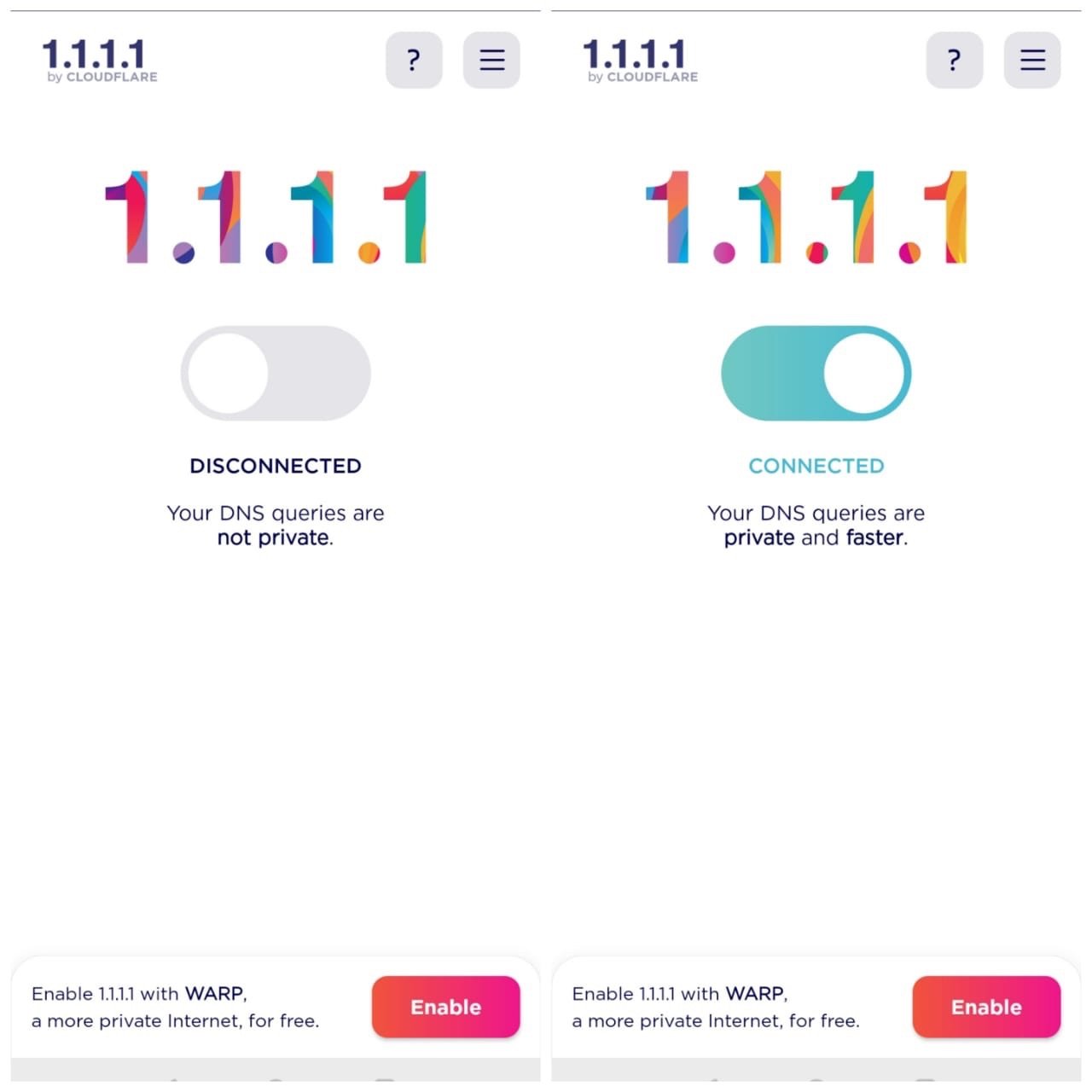
DNS — это ресурсная книга, в которой хранятся все интернет-данные на сервере. Предоставляемая Интернет-служба использует собственный DNS для сбора данных из Интернета по запросу. Но иногда DNS провайдера может работать некорректно. Лучше всего сменить DNS. Вы можете попробовать Google DNS, OpenDNS или Cloudflare 1.1.1.1. DNS будет использовать собственный реестр IP-адресов для сбора данных и устранения проблем с загрузкой поиска Google.
Способ 3. Перезапустите браузер Google Chrome
Иногда в Google Chrome могут возникать глупые сбои. В этом случае просто закройте браузер Chrome и снова запустите его на своем iPhone. Теперь попробуйте выполнить поиск через Google Поиск еще раз. Если все получится, вы сможете продолжать пользоваться браузером без сбоев.
Метод 4: перезагрузите iPhone
Если поиск Google в браузере Chrome не загружается даже после перезапуска браузера, попробуйте один раз перезагрузить устройство. Поскольку это универсальное решение большинства проблем с техническими устройствами, попробовать, безусловно, стоит. В зависимости от того, какую версию iPhone вы используете, перезагрузите устройство и запустите Google Chrome, чтобы проверить, сохраняется ли проблема.
Метод 5. Очистка кэша браузера
Даже если перезагрузка iPhone не помогла вам найти решение, возможно, это связано с недостатком места в браузере. В этом случае вам необходимо очистить кеш браузера Google Chrome и повторить попытку использования Google Поиска.
Действия по очистке кеша браузера Chrome на iPhone:
- Откройте приложение Google Chrome на своем iPhone. Откройте Историю.
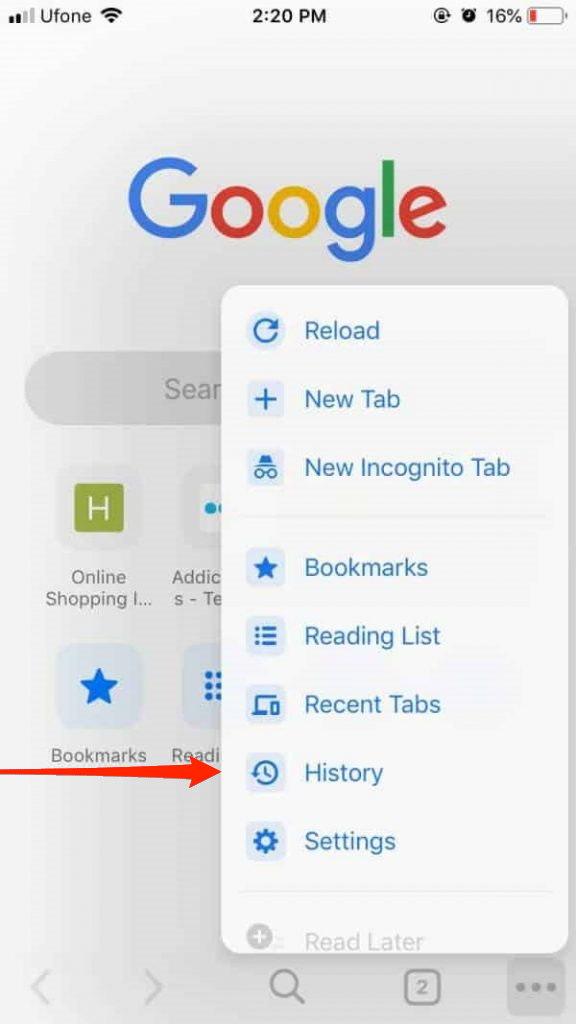
- Нажмите кнопку «Очистить данные просмотра» .
- Установите флажки рядом с параметрами «Файлы cookie, данные сайта» и «Кэшированные изображения и файлы».
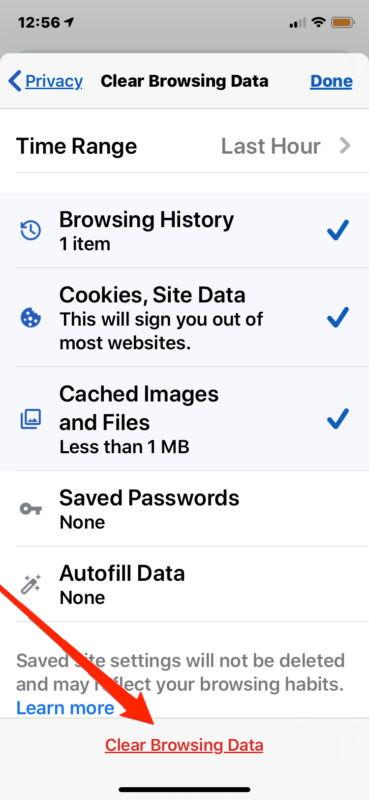
Наконец, нажмите «Очистить данные просмотра». Все выбранные данные будут удалены из вашего браузера Chrome. Теперь попробуйте использовать Google Поиск еще раз и посмотрите, принесет ли это какой-либо плодотворный результат.
Способ 6. Переустановите Google Chrome
В худшем случае, если ни одно из вышеперечисленных решений не решит вашу проблему, последним средством будет переустановка Google Chrome на вашем iPhone.
Действия по переустановке браузера Chrome на iPhone:
- Удалите Chrome со своего iPhone.
- Запустите App Store на своем устройстве.
- Найдите Google Chrome и установите приложение еще раз.
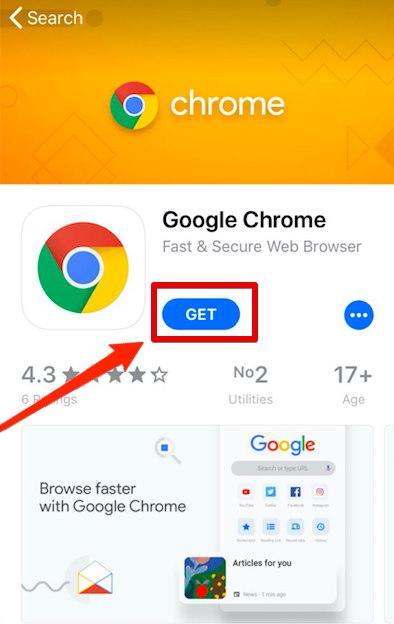
При этом вы должны быть в состоянии эффективно решить проблему отсутствия загрузки Google Search при Chrome iPhone. Кроме того, если проблема связана только с самим приложением Chrome, переустановка приложения, вероятно, сама по себе может решить даже самые серьезные проблемы.
Примечание. После переустановки Chrome на iPhone обязательно войдите в свою учетную запись Google, чтобы получить обратно сохраненные закладки и другие данные, связанные с Chrome.
Заключение
После использования всех вышеперечисленных методов у вас, вероятно, появится решение проблемы поиска Google в браузере Chrome. Хотя проблема кажется простой, она все равно может вызвать головную боль, поскольку у вас есть множество вариантов, которые можно попробовать. Однако, если вы воспользуетесь этими методами, вы обязательно найдете работающее решение и сможете лучше понять такие технические проблемы.


